- مؤلف Jason Gerald [email protected].
- Public 2024-01-15 08:08.
- آخر تعديل 2025-01-23 12:05.
تعلمك مقالة ويكي هاو هذه كيفية تنزيل خرائط Minecraft المخصصة التي صنعها الآخرون وتثبيتها. يمكن القيام بذلك في لعبة Minecraft على أجهزة كمبيوتر Mac و Windows ، وكذلك في Pocket Edition لأجهزة Android و iPhone. لا يمكنك تنزيل خرائط مخصصة في إصدار وحدة التحكم من Minecraft.
خطوة
جزء 1 من 4: تنزيل خرائط ماين كرافت
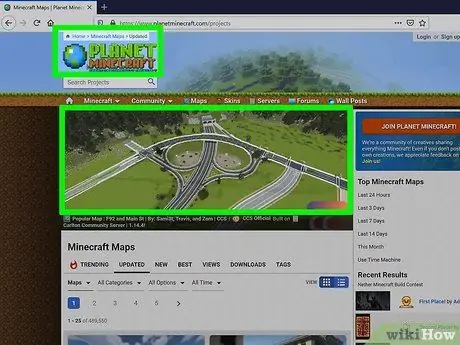
الخطوة 1. قم بزيارة موقع يوفر خرائط Minecraft
تخطي هذه الطريقة إذا كنت تستخدم أندرويد. تتضمن بعض المواقع التي تقدم محتوى من إنشاء المستخدم ما يلي:
- خرائط Minecraft -
- ماين كرافت الكواكب -
- ماين كرافت -
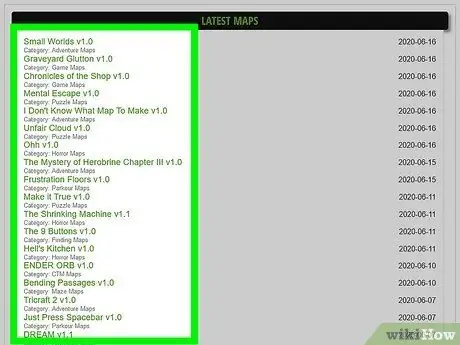
الخطوة 2. حدد خريطة
انقر فوق الخريطة التي تريد تنزيلها. سيتم فتح صفحة للخريطة ، مما يتيح لك تنزيلها.
بدلاً من ذلك ، اكتب اسم الخريطة في حقل البحث (عادةً في الجزء العلوي من صفحة الويب) ، ثم اضغط على Enter
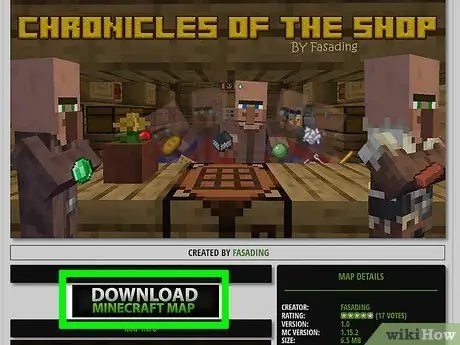
الخطوة الثالثة. انقر فوق الزر "تنزيل"
سيختلف موقع هذا الزر اعتمادًا على الموقع الذي تزوره. قم بالتمرير لأسفل الشاشة عند الزر تحميل لا يمكنك العثور على هذا.
- في بعض مواقع موفري الخرائط ، قد تضطر إلى النقر فوق ارتباط أو صورة خريطة أخرى قبل الزر تحميل يظهر.
- ربما يجب أن تنقر أيضًا تجاهل الاعلانات في الزاوية اليمنى العليا حتى تتمكن من المتابعة إلى صفحة التنزيل بعد النقر فوقها تحميل.
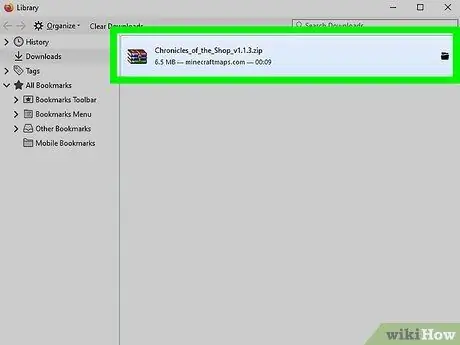
الخطوة 4. انتظر لحين انتهاء تنزيل الخريطة
بمجرد تنزيل مجلد RAR أو ZIP للخرائط على جهاز الكمبيوتر الخاص بك ، يمكنك متابعة العملية.
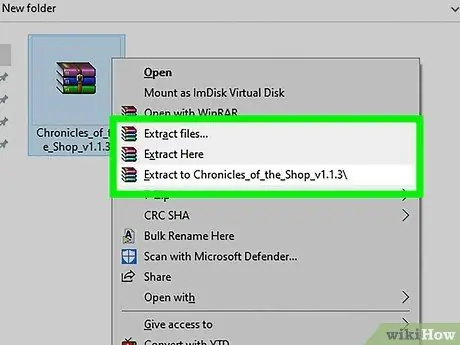
الخطوة 5. استخراج المجلد
إذا كنت تقوم بتشغيل جهاز كمبيوتر يعمل بنظام Windows ، فاستخرج الملفات الموجودة في مجلد التخزين الخاص به لتثبيت الخريطة.
في نظام ماكنتوش ، انقر نقرًا مزدوجًا فوق المجلد لاستخراج ملف الخريطة
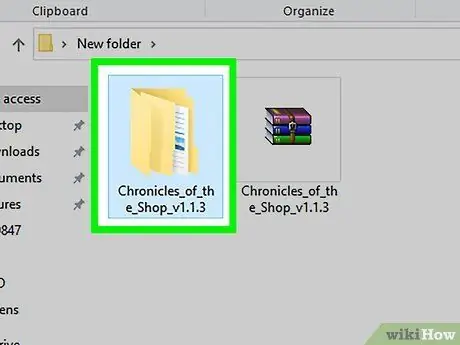
الخطوة 6. افتح مجلد الخرائط المستخرجة
انقر نقرًا مزدوجًا فوق المجلد لفتحه. ستجد مجلدًا آخر فيه.
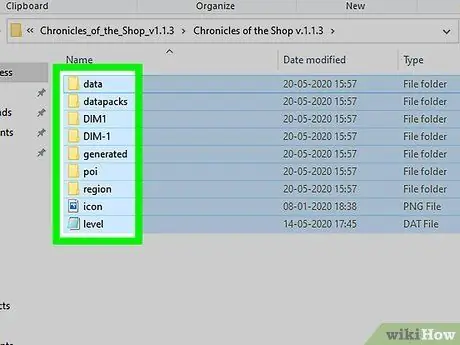
الخطوة 7. انقر نقرًا مزدوجًا فوق المجلد الموجود داخل مجلد الخرائط
سيفتح المجلد ويعرض العديد من الملفات والمجلدات ، بما في ذلك العديد من المجلدات المسماة DIM1 و DIM-1. إذا كان الأمر كذلك ، فإن المجلد الذي فتحته للتو هو المجلد الذي يجب نسخه.
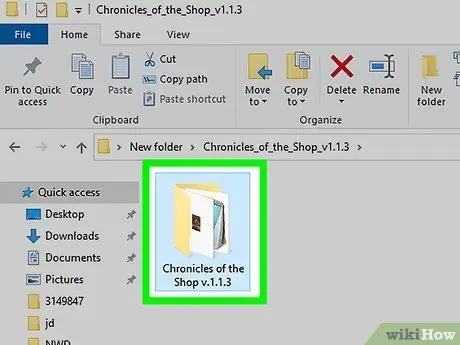
الخطوة 8. حدد مجلد الخريطة
في Windows ، يجب عليك أولاً النقر فوق الزر "رجوع" في الزاوية اليسرى العليا من شاشة File Explorer. انقر فوق مجلد الخريطة لتحديده.
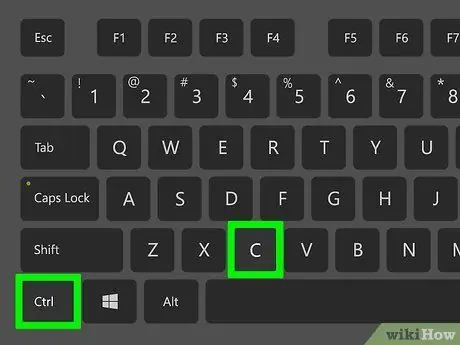
الخطوة 9. انسخ مجلد الخريطة
انسخ المجلد بالضغط على Command + C (لنظام التشغيل Mac) أو Ctrl + C (لنظام التشغيل Windows). بعد نسخ مجلد الخريطة ، تابع خطواتك عن طريق تثبيته على جهاز كمبيوتر أو هاتف ذكي (هاتف ذكي).
على أجهزة كمبيوتر Mac ، يمكنك أيضًا النقر فوق يحرر في الزاوية اليسرى العليا ، ثم انقر فوق ينسخ في القائمة المنسدلة (القائمة المنسدلة).
جزء 2 من 4: تثبيت الخرائط على جهاز كمبيوتر سطح المكتب
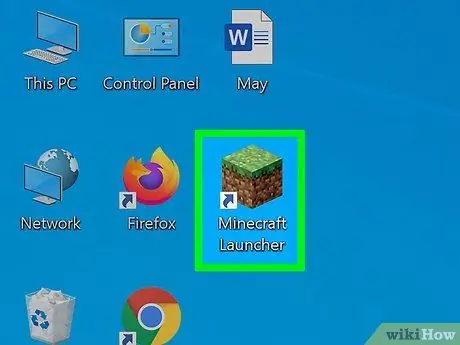
الخطوة 1. قم بتشغيل Minecraft Launcher
انقر نقرًا مزدوجًا فوق أيقونة Minecraft ، وهي عبارة عن كتلة من التراب مع عشب أخضر في الأعلى.
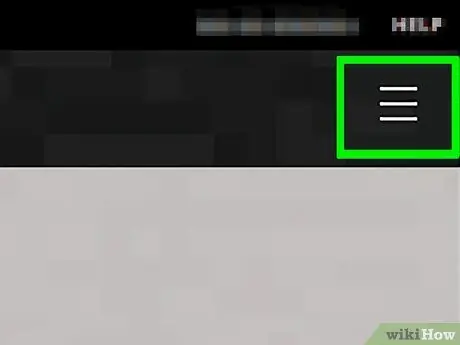
الخطوة 2. انقر في الزاوية العلوية اليمنى من نافذة مشغل Minecraft
ستظهر قائمة في الجزء العلوي من النافذة.
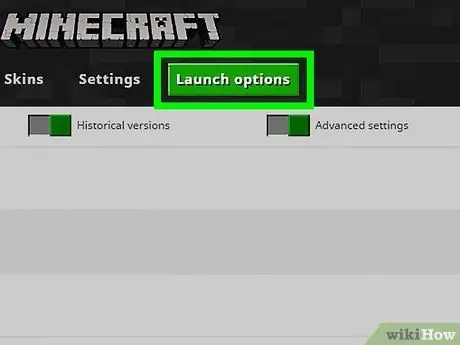
الخطوة 3. انقر فوق خيارات التشغيل
يوجد هذا الخيار في أعلى يمين قائمة المشغل.
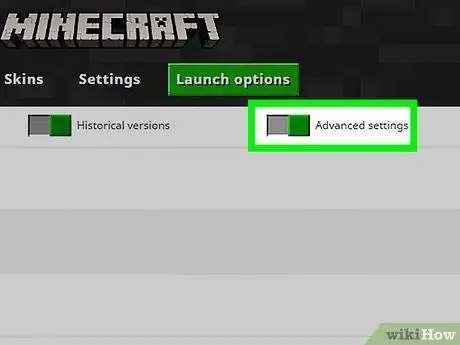
الخطوة 4. تمكين الإعدادات المتقدمة
انقر فوق الزر الرمادي أسفل عنوان "الإعدادات المتقدمة" ، ثم انقر فوق نعم في تحذير Java الذي يظهر.
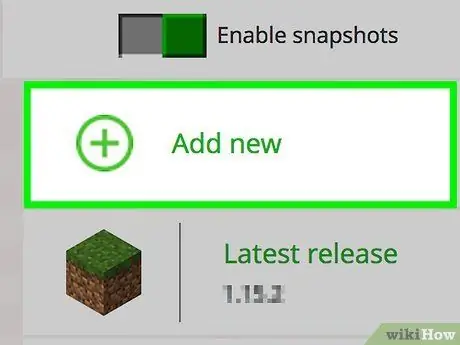
الخطوة 5. انقر فوق + إضافة جديد الموجود أعلى الصفحة
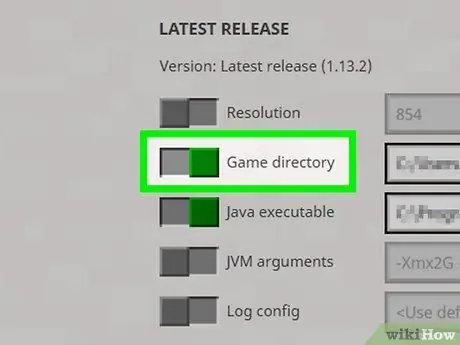
الخطوة 6. انقر فوق الزر "دليل اللعبة" على الجانب الأيسر من الصفحة
بمجرد النقر عليه ، سيتحول الزر إلى اللون الأخضر.
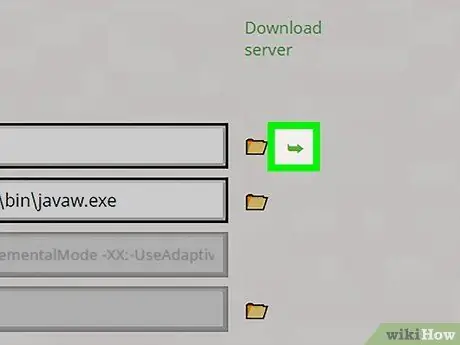
الخطوة 7. افتح مجلد لعبة Minecraft
انقر فوق السهم الأخضر الذي يشير إلى يمين سطر "دليل اللعبة" في منتصف الصفحة. سيتم فتح مجلد لعبة Minecraft.
في هذه المرحلة ، يمكنك أيضًا إغلاق مشغل Minecraft
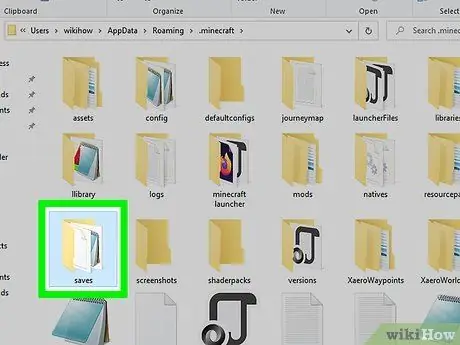
الخطوة 8. انقر نقرًا مزدوجًا فوق مجلد الحفظ
هذا المجلد موجود في مجلد الألعاب. بعد النقر المزدوج على المجلد يحفظ سيتم فتح Minecraft.
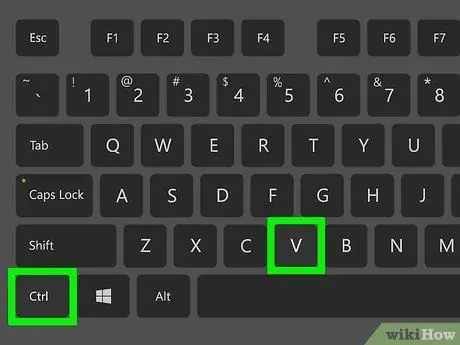
الخطوة 9. أضف مجلد الخرائط الخاص بك
انقر فوق مساحة فارغة في المجلد يحفظ ، ثم اضغط على Command + V (لنظام التشغيل Mac) أو Ctrl + V (لنظام التشغيل Windows). سيتم لصق مجلد الخريطة في المجلد يحفظ مما سيضيفه إلى عالمك المحفوظ. يمكنك الآن تحديد الخريطة مثل أي خريطة أخرى محفوظة في القائمة لاعب واحد.
على أجهزة كمبيوتر Mac ، يمكنك أيضًا النقر فوق يحرر ، ثم اضغط لصق العناصر.
جزء 3 من 4: تثبيت الخرائط على iPhone
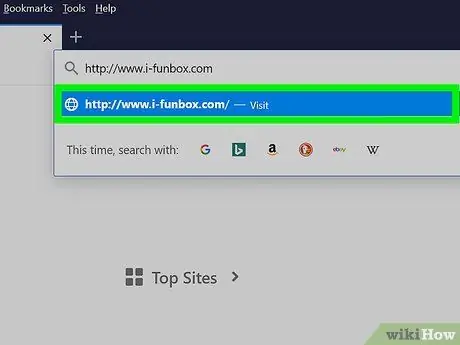
الخطوة 1. قم بزيارة موقع iFunBox
قم بزيارة https://www.i-funbox.com/ على جهاز الكمبيوتر. iFunBox هو برنامج يمكنك استخدامه لوضع الملفات على جهاز iPad أو iPhone الخاص بك.
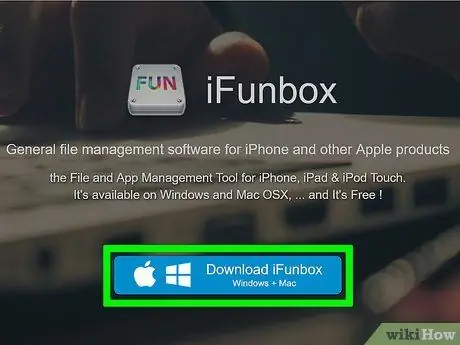
الخطوة 2. انقر فوق الزر تنزيل iFunBox
إنه زر أزرق في منتصف الصفحة.
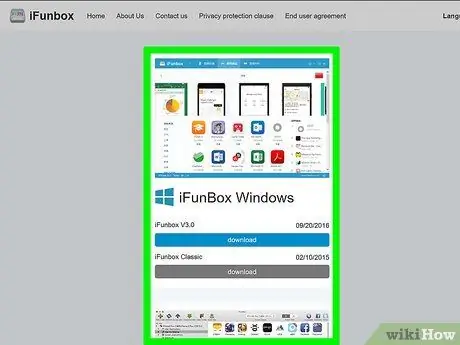
الخطوة 3. ابحث عن الإصدار الذي تريد تنزيله
تحت عنوان نوع الكمبيوتر (Mac أو Windows) ، ابحث عن أحدث إصدار من iFunBox.
يتم فرز الإصدارات المختلفة من iFunBox حسب التاريخ لذلك سيتم تأريخ أحدث إصدار بجواره
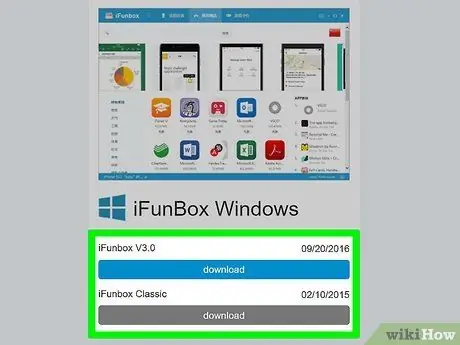
الخطوة 4. انقر فوق "تنزيل"
إنه زر أزرق على يمين أحدث إصدار من iFunBox. بمجرد النقر فوق الزر ، سيبدأ تنزيل ملف تثبيت iFunBox.
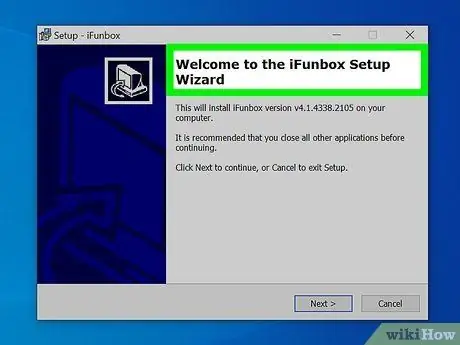
الخطوة 5. قم بتثبيت iFunBox على الكمبيوتر
ستختلف العملية حسب نوع الكمبيوتر الذي تستخدمه:
- شبابيك - انقر نقرًا مزدوجًا فوق ملف تثبيت iFunBox ، ثم انقر فوق نعم عند المطالبة ، حدد اللغة ، انقر فوق أنا موافق ، انقر التالي عدة مرات ، قم بإلغاء تحديد مربع "برنامج إضافي" ، ثم انقر فوق تثبيت.
- ماك - انقر نقرًا مزدوجًا فوق ملف iFunBox DMG ، وتحقق من الملف عندما يُطلب منك ذلك ، ثم انقر واسحب شعار iFunBox إلى أيقونة مجلد "التطبيقات".
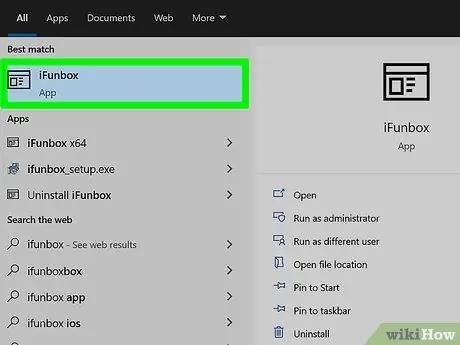
الخطوة 6. قم بتشغيل iFunBox
افتح iFunBox بالنقر المزدوج فوق شعاره.

الخطوة 7. قم بتوصيل iPhone بجهاز الكمبيوتر
استخدم كابل الشحن المدمج في iPhone للقيام بذلك.
إذا كان iTunes مفتوحًا عند القيام بذلك ، فأغلق النافذة أولاً
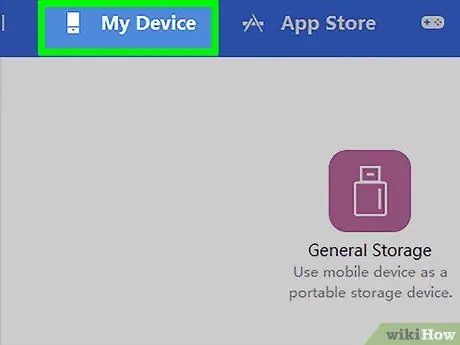
الخطوة 8. انقر فوق علامة التبويب "جهازي" الموجودة أعلى الجانب الأيسر من نافذة iFunBox
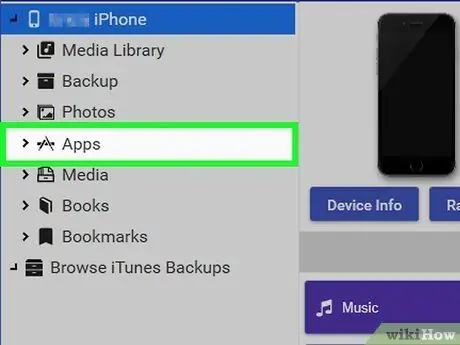
الخطوة 9. انقر فوق التطبيقات
توجد علامة التبويب هذه في الزاوية العلوية اليسرى من عمود خيارات iFunBox الأيسر.
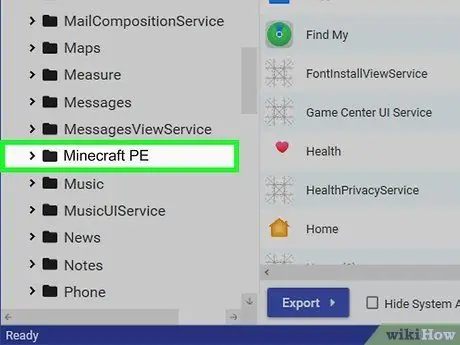
الخطوة 10. انقر نقرًا مزدوجًا فوق Minecraft PE
قد تضطر إلى التمرير لأسفل للعثور على هذا الخيار. سيتم عرض نافذة.
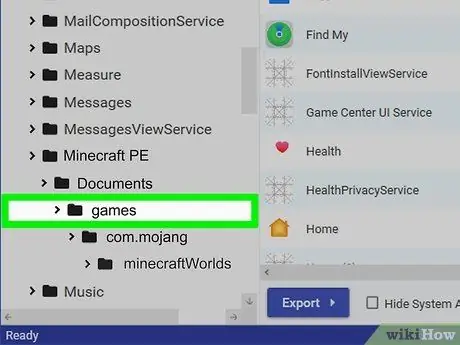
الخطوة 11. انقر نقرًا مزدوجًا فوق مجلد "الألعاب"
يوجد في أعلى النافذة ماين كرافت بي.
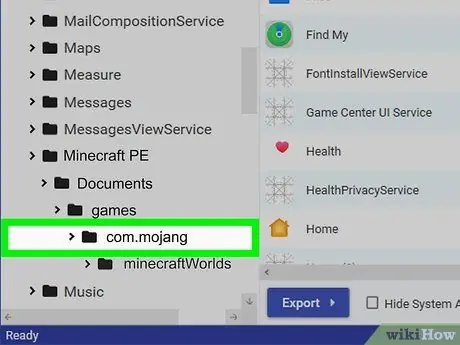
الخطوة 12. انقر نقرًا مزدوجًا فوق مجلد com.mojang
يوجد هذا المجلد أعلى النافذة.
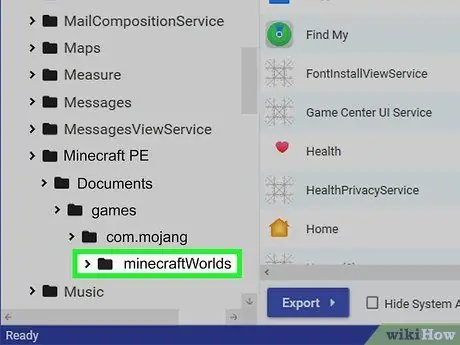
الخطوة 13. انقر نقرًا مزدوجًا فوق مجلد minecraftWorlds
سيتم فتح المجلد المستخدم لتخزين كل خرائط Minecraft هذه.
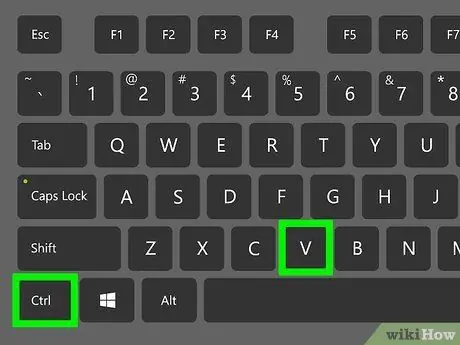
الخطوة 14. أضف مجلد الخرائط
انقر فوق المساحة الرمادية في المجلد minecraftWorlds ، ثم اضغط على Command + V (لنظام التشغيل Mac) أو Ctrl + V (لنظام التشغيل Windows). ستتم إضافة الخريطة إلى لعبة Minecraft PE على جهاز iPhone الخاص بك.
ضع في اعتبارك أن بعض خرائط Minecraft ليست مصممة لـ Minecraft PE. لا تزال الخريطة قابلة للتشغيل على PE ، ولكنها قد لا تعمل بشكل صحيح
جزء 4 من 4: تثبيت الخرائط على نظام Android
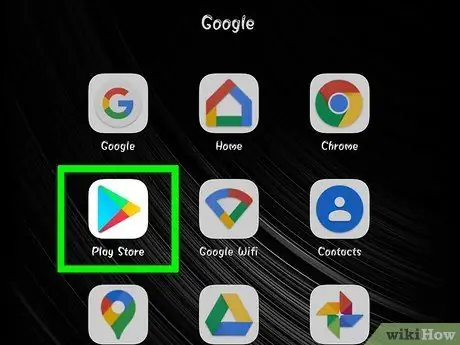
الخطوة 1. افتح متجر Play
على Android.
توجد أيقونة التطبيق الملونة والمثلثة هذه في درج التطبيقات.
إذا كان لديك برنامج WinZip مثبتًا على جهاز Android ، فانتقل إلى خطوة "فتح متصفح"
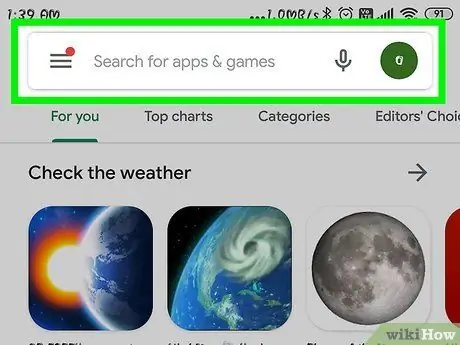
الخطوة 2. اضغط على شريط البحث الموجود أعلى الشاشة
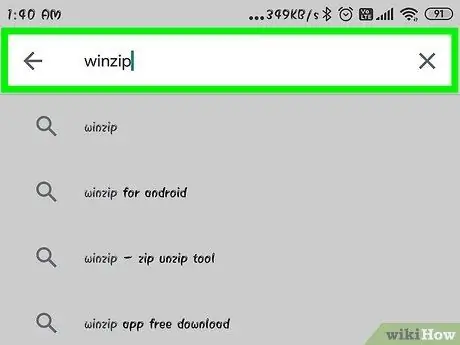
الخطوة 3. اكتب برنامج Winzip
ستظهر قائمة منسدلة أسفل شريط البحث مع أيقونة WinZip في الأعلى.
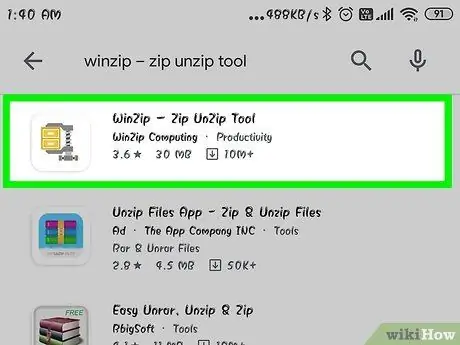
الخطوة 4. اضغط على WinZip - Zip UnZip Tool
الأيقونة على شكل مجلد مثبت في ملزمة. سيتم فتح صفحة تطبيق WinZip.
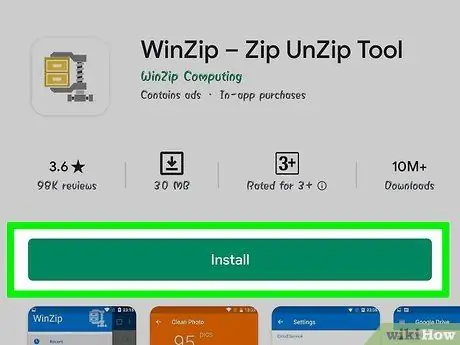
الخطوة 5. اضغط على زر التثبيت الأخضر الموجود أسفل أيقونة التطبيق
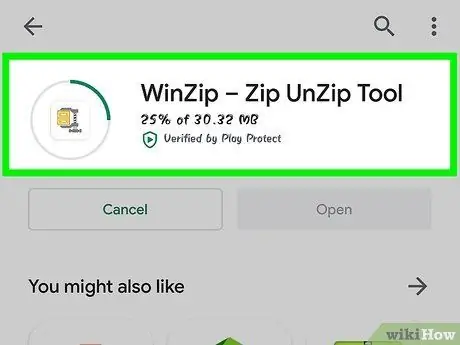
الخطوة 6. انقر فوق "قبول" عندما يُطلب منك ذلك
سيبدأ WinZip في التنزيل على جهاز Android الخاص بك. يمكنك الآن البدء في البحث عن الخريطة التي تريد تنزيلها.
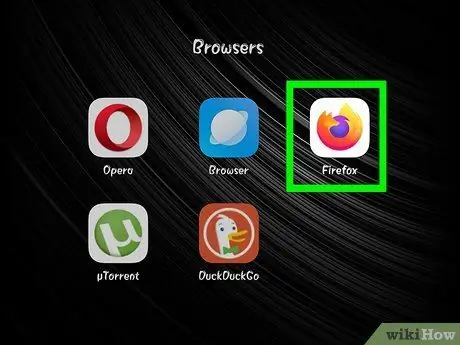
الخطوة 7. افتح المتصفح على جهاز Android
تتضمن بعض المتصفحات الشائعة Firefox و Google Chrome.
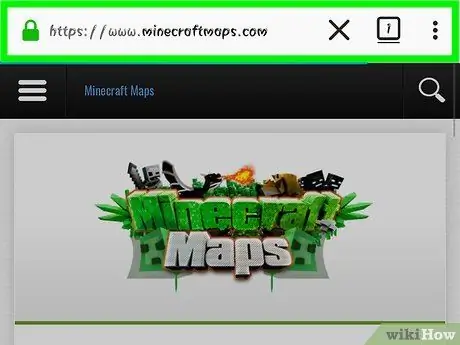
الخطوة 8. قم بزيارة موقع يوفر خرائط Minecraft
تتضمن بعض المواقع التي تقدم محتوى من إنشاء المستخدمين ما يلي:
- خرائط Minecraft -
- ماين كرافت الكواكب -
- ماين كرافت -
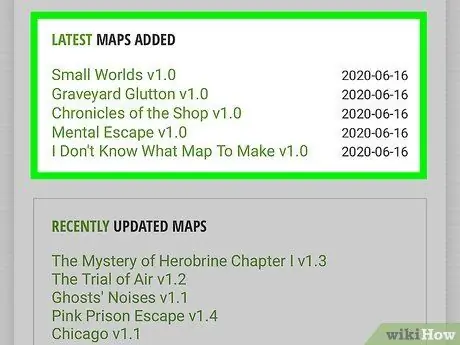
الخطوة 9. حدد الخريطة
اضغط على الخريطة التي تريد تنزيلها. سيتم فتح صفحة خريطة ، مما يسمح لك بتنزيلها.
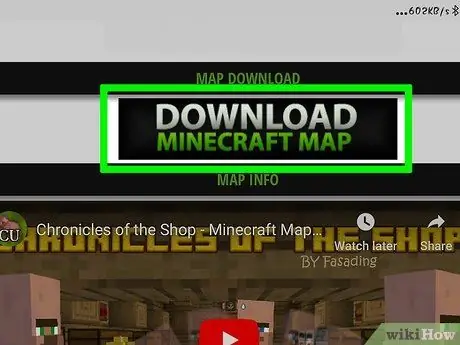
الخطوة 10. اضغط على زر التنزيل
بمجرد القيام بذلك ، سيتم تنزيل الملف على جهاز Android الخاص بك.
- في بعض مواقع موفري الخرائط ، قد تضطر إلى النقر فوق ارتباط أو صورة خريطة أخرى قبل الزر تحميل يظهر.
- ربما يجب عليك أيضًا النقر فوق تجاهل الاعلانات الموجود في الزاوية اليمنى العليا للمتابعة إلى صفحة التنزيل بعد النقر على الزر تحميل.
- إذا كان هناك خيار للاختيار تنزيل ZIP ، فقط اضغط على الخيار.
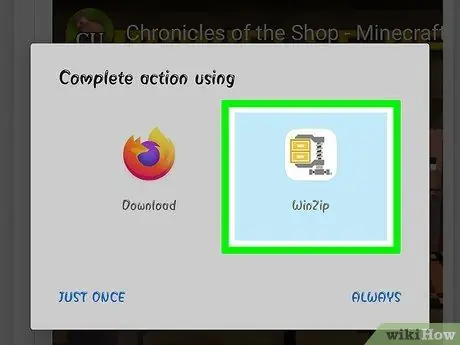
الخطوة 11. اضغط على WinZip عندما يُطلب منك ذلك
سيتم فتح ملف ZIP في برنامج WinZip.
لمتابعة العملية ، قد تحتاج أيضًا إلى النقر فوق نعم عند الطلب.
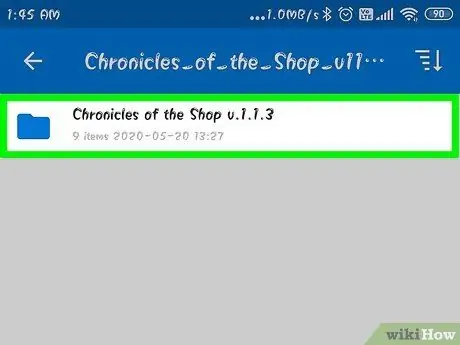
الخطوة 12. اضغط مع الاستمرار على مجلد الخرائط
بعد بضع ثوان ، ستظهر قائمة منبثقة.
أولاً ، يجب عليك النقر فوق الزر "رجوع" في الزاوية اليسرى العليا لرؤية المجلد المضغوط

الخطوة 13. اضغط Unzip to… في أعلى القائمة المنبثقة
سيتم عرض قائمة أخرى.
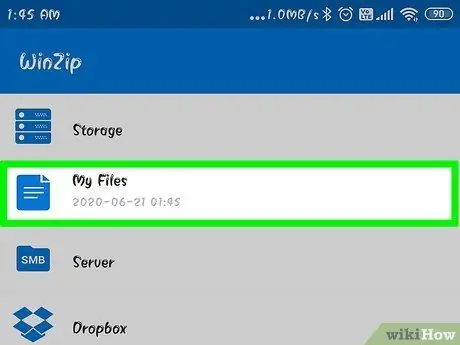
الخطوة 14. اضغط على ملفاتي ، ثم اضغط على فك الضغط هنا
سيتم استخراج المجلد في مجلد ملفاتي.
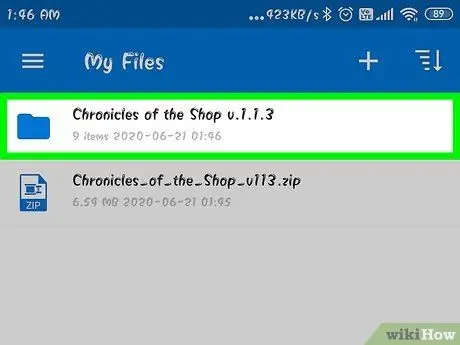
الخطوة 15. اضغط على المجلد المستخرج
سيتم فتح مجلد آخر معروض باسم الخريطة. هذا مجلد خريطة.
إذا كان ما يتم فتحه هو مجلد مليء بالملفات والمجلدات ، فارجع إلى المجلد الأول بالنقر فوق الزر "رجوع"
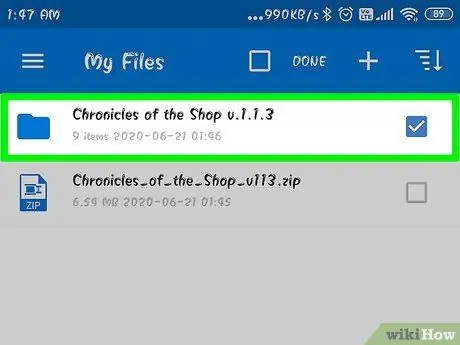
الخطوة 16. اضغط مع الاستمرار على مجلد الخريطة
سيتم عرض قائمة منبثقة.
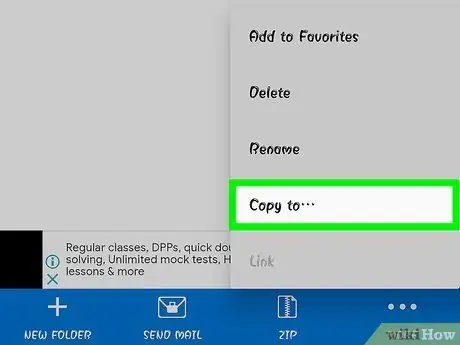
الخطوة 17. اضغط على نسخ إلى … في منتصف القائمة
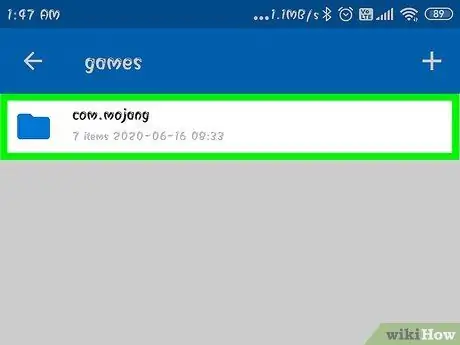
الخطوة 18. انتقل إلى مجلد لعبة Minecraft
كيف افعلها:
- مقبض تخزين
- مقبض داخلي (أو SD إذا تم حفظ لعبة Minecraft في هذا المكان).
- قم بالتمرير لأسفل ، ثم انقر فوق ألعاب
- مقبض com.mojang
- مقبض minecraftWorlds
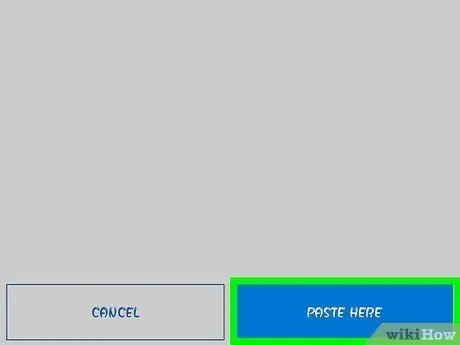
الخطوة 19. اضغط على لصق هنا
سيتم لصق مجلد خرائط Minecraft في مجلد تخزين اللعبة لتطبيق Minecraft PE. هذا يعني أنه يمكنك العثور على الخريطة في قائمة الخريطة لتطبيق Minecraft PE.






